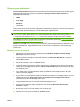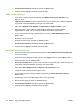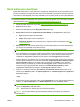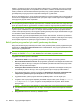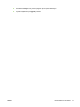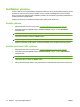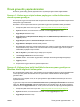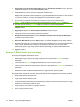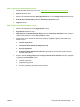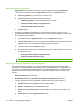HP CM8060 / CM8050 Color MFP with Edgeline Technology - System Administrator Guide
Table Of Contents
- Giriş
- Aygıtı bağlama
- Aygıt yazılımı
- Desteklenen işletim sistemleri ve yazıcı sürücüleri
- Yazılımı yükleme
- Yazılımı kaldırma
- Windows için Yükleyici Özelleştirme Sihirbazı
- Yükleyici Özelleştirme Sihirbazını Çalıştırma
- İletişim kutuları
- Dil Seçimi iletişim kutusu
- Hoş Geldiniz iletişim kutusu
- Yazılım Lisans Sözleşmesi iletişim kutusu
- Dil iletişim kutusu
- Yazıcı Bağlantı Noktası iletişim kutusu
- Model iletişim kutusu
- Sürücüler iletişim kutusu
- Sürücü Yapılandırması iletişim kutusu
- Ek Yazılım iletişim kutusu
- Özel Yükleyici Konumu iletişim kutusu
- Yükleyici Oluşturmaya Hazır iletişim kutusu
- Yükleniyor iletişim kutusu
- Son iletişim kutusu
- Dağıtım
- Aygıtı ayarlarını yapılandırma
- Ayarların yapılandırılacağı yer
- Aygıt ayarlarını kontrol panelinden yapılandırma
- Aygıtı ayarlarını uzaktan yapılandırma
- Katıştırılmış Web sunucusunu açma
- Gelişmiş e-posta kurulumu
- Diğer kaynaklardan e-posta adresleri alma
- Ağ klasörü ayarı
- Faks gönderme ayarı
- Faks hızlı arama listeleri alma
- Aygıt güvenliğini sağlama
- Güvenlik standartları
- Aygıt yöneticisi parolası ayarlama
- Başlangıç menüsünün Administrator Tools (Yönetim Araçları) bölümünü kilitleme
- Doğrudan bağlantıyla yazdırmayı devre dışı bırakma
- Katıştırılmış Web sunucusundan yazdırmayı devre dışı bırakma
- Kullanıcıların kendileri dışındaki hesaplara e-posta göndermelerini engelleme
- Aygıta erişimi denetleme
- Aygıt özellikleri için erişim denetimi düzeyi
- İzin kümeleri
- Kullanıcı ve grup hesapları oluşturma
- Kullanıcı ve grupları izin kümelerine atama
- Yeni Windows veya LDAP kullanıcıları ya da grupları ekleme ve izin kümeleri atama
- Varolan Windows veya LDAP kullanıcı ya da grupları için izin kümesi atamalarını düzenleme
- Varolan Windows veya LDAP kullanıcı ya da grupları için izin kümesi atamalarını kaldırma
- Yeni aygıt kullanıcı hesapları ekleme ve izin kümeleri atama
- Varolan aygıt kullanıcı hesaplarını düzenleme
- Varolan aygıt kullanıcı hesaplarını silme
- Tüm aygıt kullanıcısı hesaplarının listesini görüntüleme
- Yeni Novell NDS kullanıcıları ekleyin ve izin kümeleri atayın
- Novell NDS kullanıcılarıyla ilgili izin kümesi atamalarını düzenleyin
- Novell NDS kullanıcılarıyla ilgili izin kümesi atamalarını kaldırın
- Kullanıcı ve grupları izin kümelerine atama
- Oturum açma yöntemleri
- Renk kullanımını kısıtlama
- Sertifikaları yönetme
- Örnek güvenlik yapılandırmaları
- Aygıtı yönetme
- Yönetim menüsü
- Kağıt ve tepsiler
- Kopyalama
- Faks
- Dijital Gönderme
- İşleri depolama
- Yazdırma
- Windows yazıcı sürücüsü özellikleri
- Tepsi seçme
- Baskı işleri için çıkış bölmesini seçme
- Kağıt türünü seçme
- Renk kalitesini ayarlama
- İşleri depolama
- Yazdırma kısayolları oluşturma ve kullanma
- Filigran kullanma
- Belgeleri yeniden boyutlandırma
- Özel kağıt boyutu ayarlama
- Farklı kağıt kullanarak yazdırma
- Boş veya baskılı sayfalar ekleme
- Bölüm sayfa düzeni
- Kağıdın her iki yüzüne baskı
- Bir yaprak kağıda birden fazla sayfa yazdırma
- Kitapçıklar oluşturma
- Zımbalama seçeneklerini ayarlama
- Renk seçeneklerini ayarlama
- Servisler sekmesini kullanma
- Macintosh yazıcı sürücüsü özellikleri
- Tepsi seçme
- Çıkış bölmesini seçme
- Kağıt türünü seçme
- Renk kalitesini ayarlama
- İşleri depolama
- Ön ayarlar oluşturma ve kullanma
- Filigran kullanma
- Belgeleri yeniden boyutlandırma
- Özel boyutlu kağıda yazdırma
- Kapak sayfası yazdırma
- Kağıdın her iki yüzüne baskı
- Bir yaprak kağıda birden fazla sayfa yazdırma
- Kitapçıklar oluşturma
- Sayfadaki görüntüleri kaydırma
- Zımbalama seçeneklerini ayarlama
- Renk seçeneklerini ayarlama
- Servisler menüsünü kullanma
- Windows yazıcı sürücüsü özellikleri
- Renk
- Aygıtın bakımını yapma
- Sorunları giderme
- Özellikler
- Çalışma sayfaları
- Yasal açıklamalar
- Dizin

Oturum açma yöntemleri
Oturum Açma Yöntemleri sekmesinde, kullanıcıların kontrol panelinden aygıta oturum açarken aygıtın
kullandığı kimlik doğrulama yöntemini seçebilirsiniz. Varsayılan Oturum Açma Yöntemi için
aşağıdakilerden birini seçin:
●
LDAP
●
Yerel Aygıt
●
Windows
●
Novell NDS
Üçüncü taraf oturum açma çözümleri yüklediyseniz, listede bunlar da görünür. Oturum açma yöntemini
belirlemeyle ilgili daha fazla bilgi için, çözümle birlikte gelen belgelere bakın.
NOT: Bu oturum açma yöntemlerinin her biri aygıt için etkinleştirilebilir, ancak yalnız biri varsayılan
oturum açma yöntemi olabilir. Birden çok yöntemi etkinleştirirseniz, kullanıcılar kontrol panelde Oturum
Aç düğmesine dokunduktan sonra Gelişmiş'e dokunarak varsayılan olmayan bir yöntem atayabilir.
Yerel Aygıt'ı seçerseniz, bireysel kullanıcı hesaplarını ayarlamanız gerekir. Bkz. Yeni aygıt kullanıcı
hesapları ekleme ve izin kümeleri atama sayfa 65.
Windows veya LDAP oturum açma yöntemini seçerseniz, ağda önceden tanımlanmış kullanıcıları veya
grupları kullanabilirsiniz. Aşağıdaki bölümlerde, bu oturum açma yöntemlerinin nasıl ayarlanacağı
açıklanmıştır.
Windows oturum açma ayarı
1. Windows oturum açma yöntemini etkinleştirmek için Windows Anlaşmalı Oturum Açmayı
Etkinleştir onay kutusunu seçin.
2. Aygıtın tanımasını istediğiniz her Windows etki alanı için Güvenilen Etki Alanları kutusunun
altında Ekle'yi tıklatın.
3. Eklenecek etki alanını yazın ve Tamam'ı tıklatın.
4. Varsayılan olarak, aygıt kullanıcı adlarını doğrulamak için Windows Active Directory hesap adını
kullanır. Bu ayarı değiştirmek istiyorsanız, Girilen adı bu özellikle eşle'nin yanındaki kutuya farklı
bir özellik adı yaz
ın.
5. Aygıt, kullanıcıların e-posta adreslerini almak için Windows posta özelliğini kullanır. Bu ayarı
yalnızca gerekirse değiştirin.
6. Aygıt kullanıcının giriş klasörünü almak için Windows homeDirectory özniteliğini kullanır. Bu ayarı
değiştirmek isterseniz, Aygıt kullanıcısının giriş klasörünü bu özniteliği kullanarak al'ın
yanındaki kutuya farklı bir özniteliğin adını yazın.
7. Hangi Windows etki alanının varsayılan olarak kullanılacağını seçin.
8. Oturum açma yönteminin doğru çalıştığ
ından emin olmak için Windows Oturum Açma
Sınaması'nı tıklatın.
9. Bir etki alanı seçin ve sonra bir kullanıcı adı ve parola girin.
10. Windows oturumu açmayı sınamak için Tamam'ı tıklatın.
TRWW Aygıta erişimi denetleme 67